
コンピュータに接続されているすべてのデバイスの場合、特別なソフトウェアが必要です。今日は、ブラザーのHL-2132Rプリンタドライバをインストールする方法を学びます。
兄弟HL-2132Rのためのドライバのインストール方法
プリンタドライバをインストールする方法はたくさんあります。主なものはインターネットを持っていることです。それが可能なオプションのそれぞれを理解する価値があり、あなた自身のために最も適していることを選択する価値がある理由です。方法1:公式サイト
最初にチェックすることは兄弟の公式資源です。ドライバーはまさにそこにあります。
- だから、最初に製造元のウェブサイトに行きます。
- 私たちはサイトのヘッダー「ソフトウェアのダウンロード」にあります。クリックして続けます。
- 次に、ソフトウェアは地理的ゾーンによって異なります。ヨーロッパゾーンで購入後にその後のインストールが行われて以来、ヨーロッパゾーンの「プリンタ/ファックスマシン/ DCPS /多機能」を選択します。
- しかし、この地理は終わらない。新しいページが開き、そこで「ヨーロッパ」をもう一度押す必要があり、ロシアの後に。
- そしてこの段階でのみ、ロシアのサポートページが得られます。 「デバイス検索」を選択してください。
- 表示される検索ボックスで、 "HL-2132R"に入ります。 「検索」ボタンを押してください。
- 操作が行われた後、我々はHL-2132R製品の個人的なサポートに到達します。プリンタの作業にソフトウェアが必要なので、「ファイル」を選択します。
- 次に伝統的にオペレーティングシステムを選択します。ほとんどの場合、それは自動的に選択されますが、インターネットリソースをダブルチェックし、そのエラーの場合は選択を修正する必要があります。すべてが本当の場合は、「検索」をクリックしてください。
- 製造元はフルソフトウェアパッケージをダウンロードするためのユーザーを提供しています。プリンタが長い間インストールされ、ドライバのみが必要な場合は、残りは必要ありません。これがデバイスの最初のインストールである場合は、フルセットをダウンロードしてください。
- 使用許諾契約でページに移動します。青色の背景を持つ適切なボタンをクリックして、条件への同意を確認してください。
- インストールファイルドライバのダウンロードを開始します。
- 設定言語を指定する必要性に直面してください。その後、「OK」をクリックしてください。
- 次に、ライセンス契約のあるウィンドウに表示されます。私たちはそれを受け入れて進みます。
- インストールウィザードは、インストールオプションを選択するように勧めます。 「標準」を残して「次」をクリックしてください。
- ファイルには、開梱し、必要なソフトウェアのインストールを開始します。文字通り、数分待ってする必要があります。
- ユーティリティは、プリンタの接続が必要です。これはすでに行われている場合は、そうでなければ、我々は接続し、「次へ」をクリックしてオンと継続ボタンがアクティブになるまで待ちます。
- すべてがうまくいった場合は、インストールは続行し、終了時にのみ、コンピュータを再起動する必要があります。すでに次回は、プリンタが完全に動作になります。

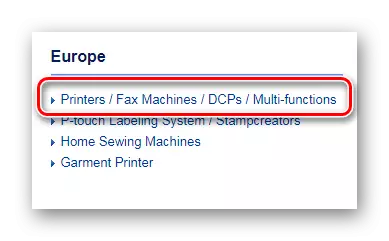
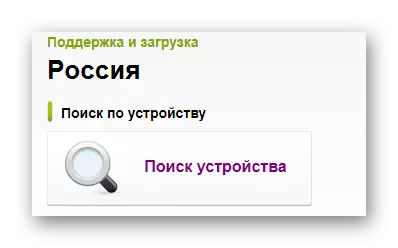
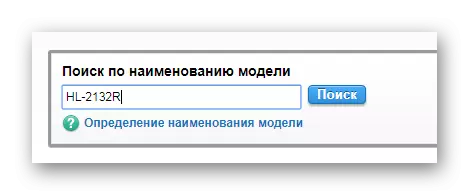

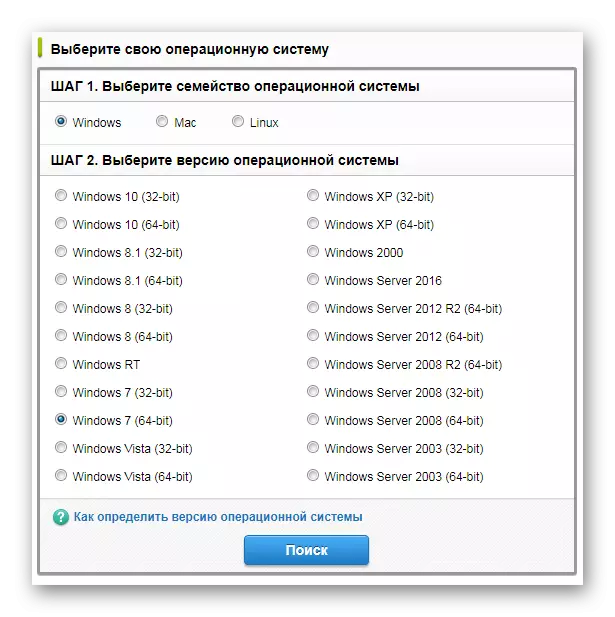
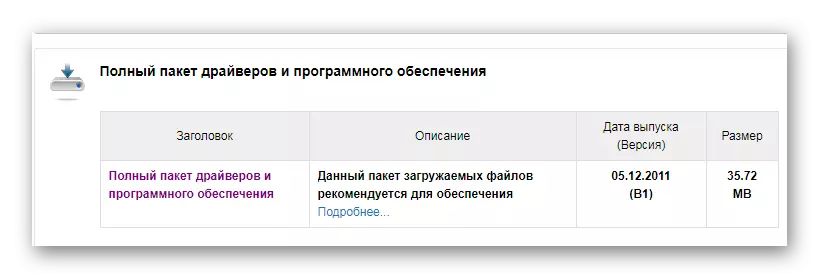
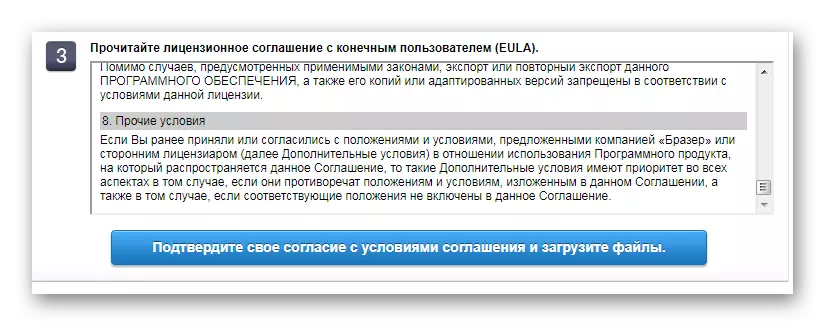
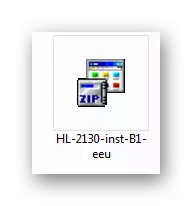


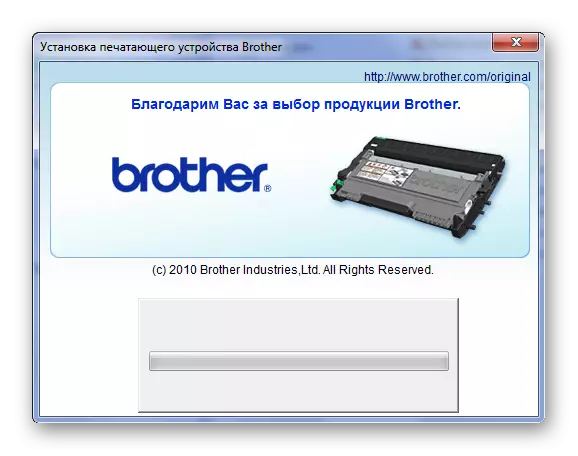
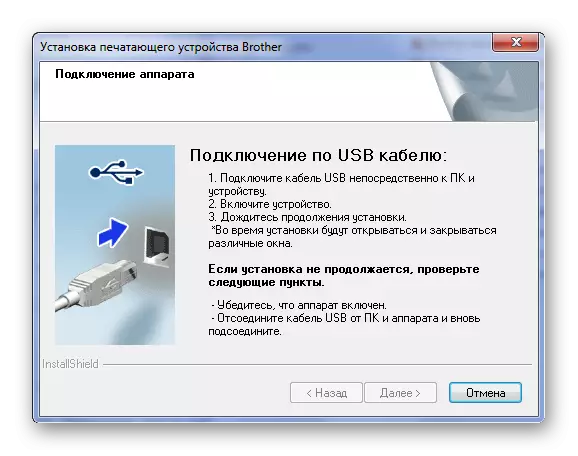
方法2:ドライバをインストールするための特別プログラム
あなたは、このような長い命令を全うしたいと、すべてを自分で行いますプログラムをダウンロードするだけにしたくない場合は、この方法に注意を払います。自動的にコンピュータ上のドライバの可用性を決定し、その妥当性をチェックする特別なソフトウェアがあります。また、このようなアプリケーションは、両方のアップデートソフトウェアとセットが不足していることができます。このようなソフトウェアの詳細なリストを使用すると、私たちの記事に慣れることができます。
もっと読む:ドライバをインストールするためのプログラム

このようなプログラムの最良の代表の一つは、ドライバのブースターです。常設ドライバーのデータベースの更新、ユーザーサポート、ほぼフルオートマ - このアプリはそのようであるものです。我々は更新とそれにドライバをインストールする方法を理解しようとします。
- あなたは、使用許諾契約を読んで、それを受け入れ、作業を開始することができ非常に始まり、ウィンドウが表示され、時。あなたが「選択インストール」をクリックした場合にも、あなたはインストールする方法を変更することができます。続行するには、「同意してインストール」をクリックします。
- すぐにプロセスが実行されているように、アプリケーションは、活動期に入ります。私達はちょうどスキャンの終了を待たなければなりません。
- 更新する必要があるドライバがある場合、プログラムはそれを私たちに通知します。このケースでは、スケールのロードを開始するには、「更新」、個々のドライバまたは「アップデートすべて」をクリックする必要があります。
- その後、ドライバのダウンロードとインストールが開始されます。コンピュータはわずかロードまたは最も生産されていない場合は、少し待たなければなりません。アプリケーションが終了した後、再起動が必要です。
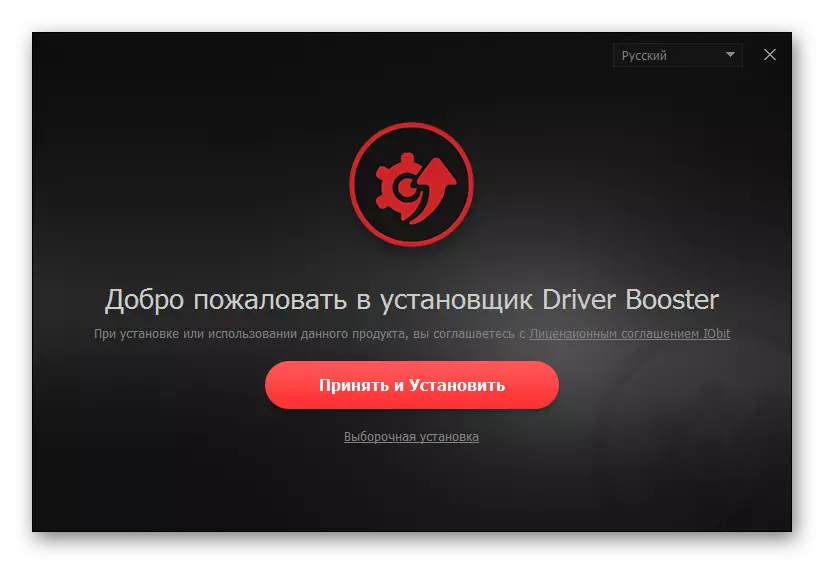


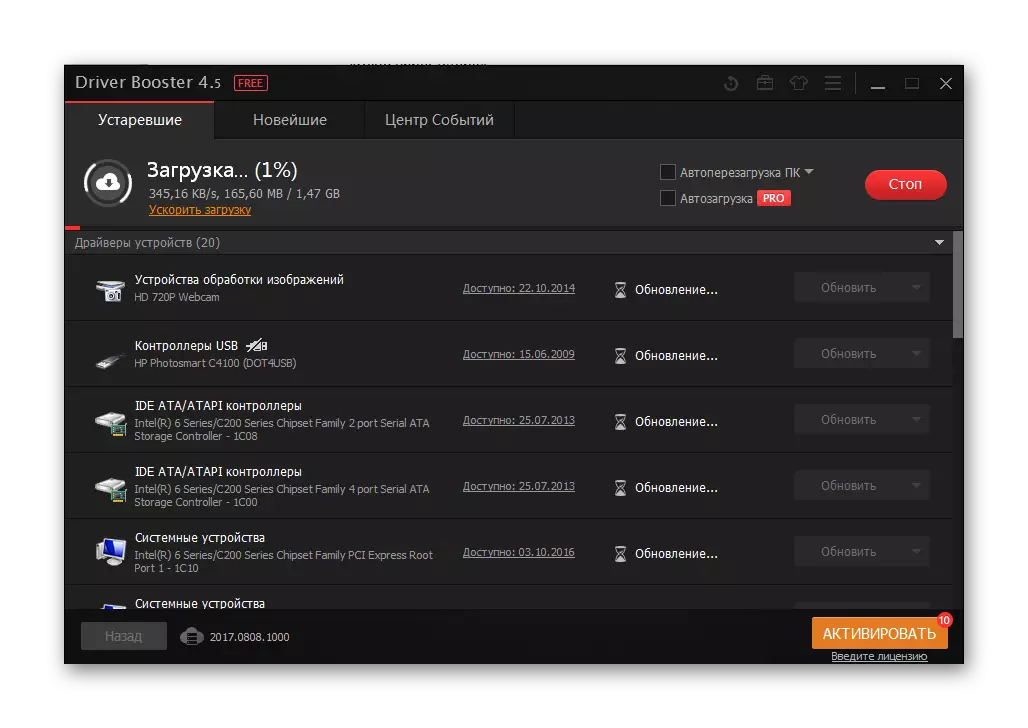
プログラムでこの作品に終わりました。
方法3:装置ID
各デバイスは、あなたがすぐにインターネット上でドライバを見つけることができる独自の番号を持っています。そして、このために、あなたは任意のユーティリティをダウンロードする必要はありません。あなただけのIDを知っておく必要があります。検討中のデバイスの場合、これは次のようになります。
USBPRINT \ Brotherhl-2130_seried611
Brotherhl-2130_seried611

あなたは、デバイスの固有の番号を検索するためのドライバを見つける方法がわからない場合は、ちょうどすべてができるだけ明確として描かれている私たちの材料をお読みください。
レッスン:機器IDによるドライバを検索します
方法4:Windows標準ツール
無効とみなされる別の方法があります。それは、追加のプログラムをインストールする必要はありません。しかし、それは、また、試してみる価値です。あなたも、ドライバ自体をダウンロードする必要はありません。この方法は、標準のWindowsオペレーティング・システムを使用することです。
- 開始の場合は、「コントロールパネル」に進みます。あなたは、[スタート]メニューからそれを行うことができます。
- セクション「デバイスとプリンター」を検索します。シングルクリックします。
- 画面の上部には、「プリンタのインストール」ボタンが配置されています。クリックして。
- 次は、「ローカルプリンタのインストール」を選択します。
- ポートを選択してください。これは、デフォルトのシステムによって提案されたものを残すことが最善です。 「次へ」ボタンを押してください。
- 今、直接プリンタの選択に進みます。クリックで画面の左側にブラザーに、右にある - 「ブラザーHL-2130シリーズ」に。
- 最後には、プリンタの名前を指定し、「次へ」をクリックしてください。


![HL-2132Rプリンタのインストール]ボタン](/userfiles/134/9629_23.webp)
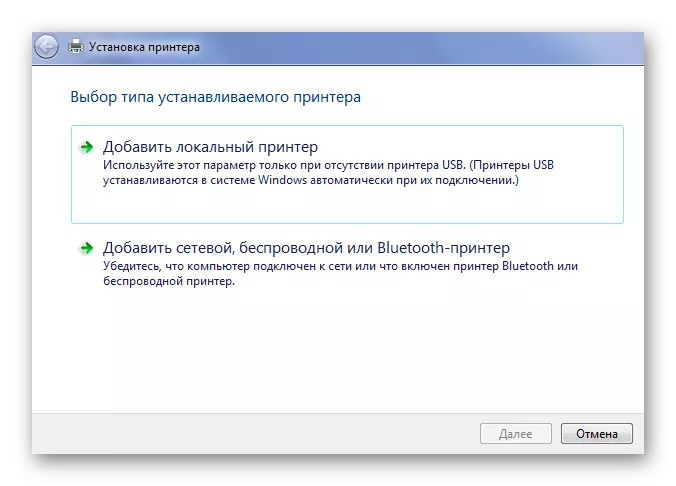



あなたはブラザーHL-2132Rプリンタのドライバをインストールするためのすべての現在の方法を検討するようこの記事では、終了することができます。ご質問があれば、あなたはコメントでそれらを求めることができます。
